Tipps & Tricks
30.07.2004, 11:45 Uhr
Falzmarke für Brief in OpenOffice.org setzen
Im PCtipp Nr.3/03 Seite 58 beschreiben Sie, wie eine Falzmarke in Word auf ein A4-Format gesetzt wird. Wie macht man das bei OpenOffice.org?
Im Prinzip ist der Vorgang derselbe. Zuerst einmal schalten Sie das vertikale Lineal in Ihrem Open-Office-org-Textdokument ein. Wählen Sie dazu "Extras/Optionen..." und dann "Textdokument/Ansicht". Setzen Sie das Häkchen vor "Vertikales Lineal" und bestätigen Sie mit OK.
Der nächste Schritt ist, die Zeichenfunktion zu aktivieren. Dazu existiert ein Symbol auf der linken, vertikalen Symbolleiste.
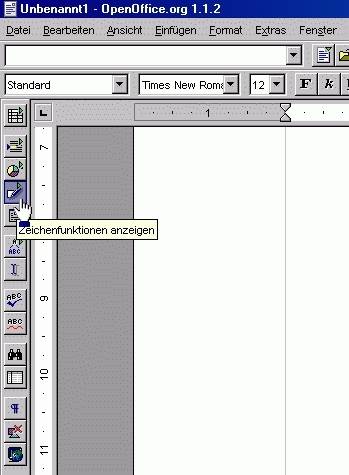
Klicken Sie darauf, und es erscheint die "Zeichenfunktionen"-Symbolleiste.
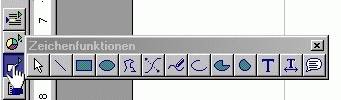
Auf dieser Symbolleiste sehen Sie das Symbol für "Linie" (2. Symbol von links). Klicken Sie darauf und ziehen Sie eine kurze Linie in Ihrem Dokument etwa in Höhe von 10 cm auf dem vertikalen Lineal. Klicken Sie mit der rechten Maustaste auf die Linie und wählen Sie aus dem Kontextmenü "Position und Größe...".
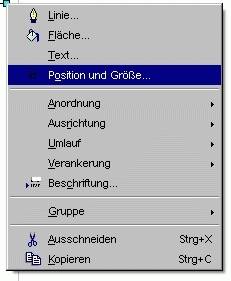
Rechts unten in dem sich öffnenden Fenster wählen Sie bei "Anker" die Option "An der Seite". Danach setzen Sie den Wert "Position Y" links oben im Fenster auf 10,6 cm. Der Wert für "Position X" muss "0" betragen, die Länge des Strichs (hier "Breite" genannt) können Sie beliebig setzen, es empfiehlt sich ein Wert zwischen 0,5 und 1 cm.
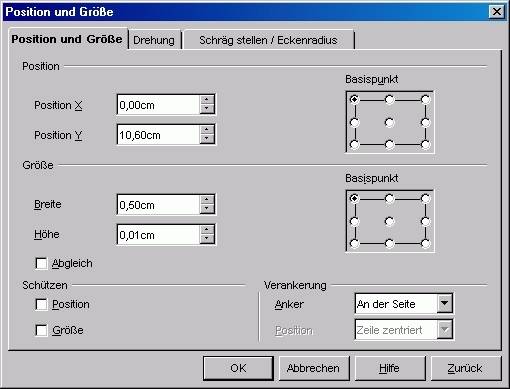
Zum Schluss setzen Sie noch das Häkchen im Bereich "Schützen" vor "Position", damit sich der Strich nicht mehr verschieben kann, wenn Sie im Dokument schreiben, und bestätigen Sie mit OK.
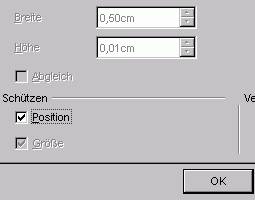
Durch das Anhaken von "Position" wird die Bearbeitung der anderen Felder im Fenster inaktiv gesetzt, wenn Sie also danach noch einmal einen Wert verändern wollen, müssen Sie das Häkchen vor "Position" erst wieder entfernen.
Nun haben Sie auf Ihrem Dokument die Falzmarke ebenso gesetzt wie im Artikel "Falzmarke für Brief in Word setzen"[1] beschrieben.
Kommentare
Es sind keine Kommentare vorhanden.







